Jak tworzyć i zarządzać zadaniami CRON w Linux
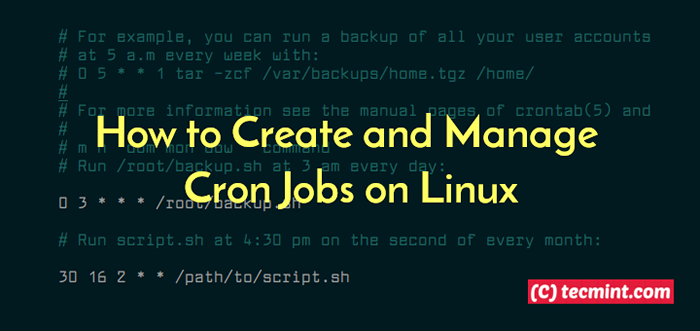
- 2902
- 808
- Igor Madej
Cron jest jednym z najbardziej przydatnych narzędzi Linux i ulubionym programistą, ponieważ pozwala uruchamiać zautomatyzowane polecenia w określonych okresach, datach i przedziałach przy użyciu scenariuszy ogólnej i specyficznych dla zadań. Biorąc pod uwagę ten opis, możesz sobie wyobrazić, w jaki sposób administratorzy systemu używają go do automatyzacji zadań tworzenia kopii zapasowych, czyszczenia katalogu, powiadomień itp.
Cron Jobs działa w tle i stale sprawdzaj /etc/crontab plik i /etc/cron.*/ I /var/szpula/cron/ katalogi. Pliki CRON nie powinny być edytowane bezpośrednio, a każdy użytkownik ma unikalny crontab.
Jak więc masz tworzyć i edytować zadania CRON? Z poleceniami crontab. Crontab to metoda, której używasz do tworzenia, edytowania, instalowania, odinstalowania i listy zadań CRON.
Polecenie do tworzenia i edytowania zadań Cron jest takie samo i proste. A jeszcze fajniejsze jest to, że nie musisz ponownie uruchamiać Cron po utworzeniu nowych plików lub edycji istniejących.
$ crontab -e
Składnia cron
Podobnie jak z dowolnym językiem, pracując z Cron jest o wiele łatwiejsze, gdy rozumiesz jego składnię i istnieją 2 formaty, które powinieneś wiedzieć:
A b c d e nazwa użytkownika/ścieżka/do/polecenie arg1 arg2 lub a b c d e nazwa użytkownika/root/kopia zapasowa.cii
Objaśnienie powyższej składni CRON:
- Odp.: Minuty zakres: 0 - 59
- B: Godziny zakres: 0 - 23
- C: Dni zakres: 0 - 31
- D: miesiące zakres: 0 - 12
- E: Dni tygodnia zakres: 0 - 7. Począwszy od poniedziałku 0 lub 7 reprezentuje niedzielę
- NAZWA UŻYTKOWNIKA: Zastąp to swoją nazwą użytkownika
- /ścieżka/do/polecenie - Nazwa skryptu lub polecenia, które chcesz zaplanować
To nie wszystko. Cron używa 3 symboli operatora, które pozwalają określić wiele wartości w polu:
- Gwiazdka
(*): Określa wszystkie możliwe wartości dla pola - Przecinek
(): Określa listę wartości - Kropla
(-): Określa zakres wartości - Separator
(/): Określa wartość krokową
Teraz, gdy znasz składnię i operatorów Cron, zobaczmy kilka przykładów CRON.
Przykłady pracy Cron
Pierwszym krokiem do uruchamiania poleceń Cron jest instalacja crontab za pomocą polecenia:
# crontab -e
Uruchomić /root/kopia zapasowa.cii Na 3 rano codziennie:
0 3 * * * /root /kopia zapasowa.cii
Uruchomić scenariusz.cii Na 16:30 W drugim każdym miesiącu:
30 16 2 * */ścieżka/do/skrypt.cii
Uruchomić /Scripts/PhPScript.php Na 10 po południu w ciągu tygodnia:
0 22 * * 1-5 /Scripts /PhPScript.php
Uruchomić Perlscript.pl Na 23 minuty Po północy, 2 rano i 4 rano codziennie:
23 0-23/2 * * */ścieżka/do/perlscript.pl
Uruchom polecenie Linux o 04:05 w każdą niedzielę:
5 4 * * Sun/Path/to/LinuxCommand
Opcje cron
Wymień Cron Jobs.
# crontab -l lub # crontab -u nazwa użytkownika -l
Usuń wszystkie prace Crontab.
# crontab -r
Usuń zadanie CRON dla konkretnego użytkownika.
# crontab -r -u nazwa użytkownika
Struny w crontab
Strings należą do ulubionych rzeczy programisty, ponieważ pomagają zaoszczędzić czas, eliminując powtarzające się pisanie. Cron ma określone ciągi, których można użyć do szybszego tworzenia poleceń:
@cogodzinny: Biegnij raz na godzinę ja.mi. "0 * * * *"@północ: Biegnij raz dziennie ja.mi. "0 0 * * *"@codziennie: To samo co północ@co tydzień: Biegnij raz w tygodniu, ja.mi. "0 0 * * 0"@miesięczny: Uruchom raz w miesiącu.mi. "0 0 1 * *"@rocznie: Biegaj raz w roku ja.mi. "0 0 1 1 *"@rocznie: taki sam jak @rocznie@ponowne uruchomienie: Uruchom raz na każdym startupie
Na przykład, jak codziennie tworzyć tworzenie kopii zapasowych systemu:
@Daily/ścieżka/do/kopii zapasowej/skrypt.cii
W tym momencie masz wszystko, czego potrzebujesz do tworzenia i zarządzania zadaniami systemowymi za pomocą Cron. Możesz teraz zacząć konfigurować i utrzymywać kilka środowisk za pomocą zaplanowanych poleceń.
Ile jesteś użytkownikiem Cron? I czy są jakieś szczegóły, które możesz wnieść do artykułu? Pole dyskusji znajduje się poniżej.
Kiedy rozumiesz wystarczająco dużo o tym, jak działa crontab, możesz użyć tych fajnych narzędzi generatora crontab, aby generować linie crontab za darmo.
Możesz także przeczytać artykuł Ubuntu na temat tego, jak używać Cron tutaj. Ma zasoby, które może być przydatne.
- « 6 Narzędzia online do generowania i testowania zadań CRON dla Linux
- Najlepsze tłumaczy języka wiersza poleceń dla Linux »

